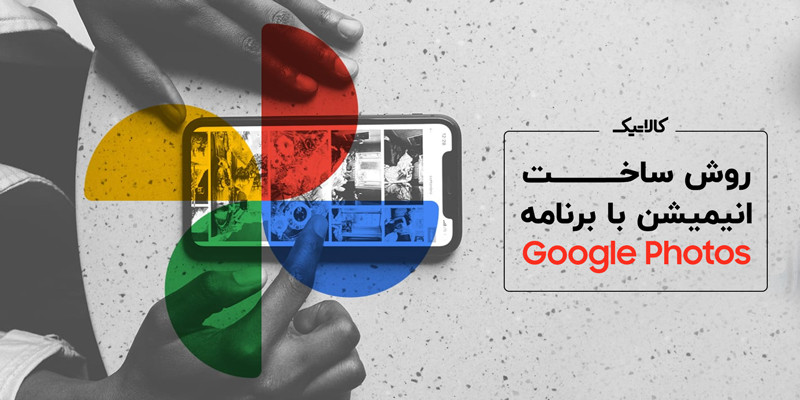رفع مشکل کار نکردن صفحه لمسی گوشی های اندرویدی

هر کاربر گوشی هوشمندی، روزانه صدها بار صفحهنمایش گوشی هوشمند خود را لمس میکند. ساختار شیشهای ظریف صفحهنمایش گوشیهای هوشمند آن را به یکی از آسیبپذیرترین قسمتهای این دستگاهها تبدیل کرده است. مشکل کار نکردن صفحه لمسی گوشی یکی از رایجترین مشکلاتی است که کاربران با آن مواجه میشوند.
خرید و مشاهده قیمت گوشی در فروشگاه کالاتیک
باید توجه داشت که کار نکردن صفحهنمایش گوشیهای هوشمند همیشه مربوط به عملکرد معیوب سختافزار نبوده و موارد متعدد دیگری در بروز این مشکل نقش دارند. در این مطلب ما قصد داریم نحوه رفع مشکل کار نکردن صفحه نمایش گوشی های اندرویدی را به شما آموزش دهیم. با کالاتیک تا انتهای مطلب همراه باشید.
روش های برطرف کردن کار نکردن تاچ لمس گوشی اندرویدی
کار نکردن لمس گوشی های اندرویدی دلایل متعددی دارد. در بعضی از موارد ممکن است دلایلی مانند مشکلات سخت افزاری و خراب شدن السیدی دستگاه باشد که برای برطرف کردن آن باید به مراکز تعمیرات موبایل مراجعه کنید؛ اما قبل از آن میتوانید از روش های برطرف کردن مشکل کار نکردن لمس گوشی اندرویدی که در ادامه آمده است، کمک بگیرید.
1. باگ های نرم افزاری گوشی را رفع کنید
اگر با مشکل کار نکردن صفحه نمایش گوشی مواجه شدید، اولین احتمال، مربوط به باگهای نرمافزاری است که باید نسبت به رفع این باگها اقدام کنید. برای این منظور چند مرحله عیب یابی وجود دارد که در ادامه شرح خواهیم داد. شما میتوانید با انجام مراحل زیر، مشکلات نرمافزاری را که موجب از کار افتادن صفحهنمایش گوشی هوشمندتان شده، حل کنید.
این مطلب را هم بخوانید:
مهمترین باگ ها و مشکلات گوشی شیائومی
• گوشی خود را مجدد راه اندازی کنید
ممکن است ریبوت کردن یا همان راهاندازی مجدد گوشی برای چنین مشکل پیچیدهای، بیهوده به نظر برسد. با این حال، یکی از بهترین روشهای حمل باگهای نرمافزاری در تمام دستگاههای هوشمند از جمله گوشیهای موبایل اندرویدی است.
راهاندازی مجدد گوشی با خاموش کردن تمام سرویسهای فعال در پسزمینه و بهروزرسانی آنها میتواند به رفع مشکل کار نکردن صفحه نمایش گوشی اندرویدی کمک کند؛ چرا که بسیاری از این برنامهها به دلیل نقص عملکرد، میتوانند تاچ صفحه نمایش را غیر فعال کنند.
برای راهاندازی مجدد گوشی کافی است دکه پاور را فشار داده و برای چند ثانیه نگه دارید تا منوی پاور نمایش داده شود، سپس روی گزینه Restart ضربه بزنید تا عملیات راهاندازی مجدد گوشی به طور خودکار انجام شود.
ممکن است صفحه نمایش گوشی شما حتی در این منو هم از کار افتاده باشد و پاسخی به لمس شما داده نشود. دراین شرایط میتوانید دکمه پاور را برای چند ثانیه نگه دارید تا دستگاه خاموش شود و مجدد آن را روشن کنید. گاهی لازم است برای ریبوت کردن گوشی، دکمه پاور و دکمه افزایش صدا را همزمان نگه دارید.
• گوشی خود را در حالت ایمن بوت کنید
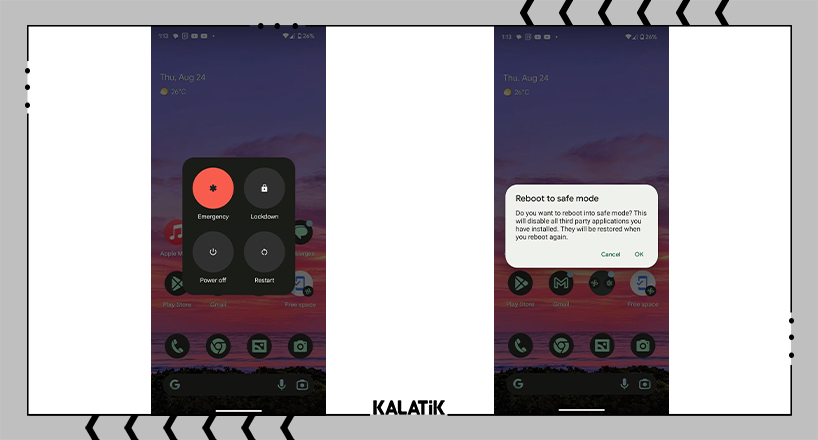
اگر مشکل همچنان برقرار بود و هرازگاهی امکان کار با صفحهنماش وجود داشت، ممکن است بتوانید با راهاندازی در حالت ایمن، مشکل را رفع کنید. حالت ایمن اندروید به شما این امکان را میدهد که فقط با نرمافزار اصلی آن کار کنید و تمام سرویسها و برنامههایی که نصب کردید را غیرفعال میکند. چنانچه با رفتن به حالت ایمن، صفحهنمایش به خوبی کار کرد، پس میتوان نتیجه گرفت که برنامه شخص ثالثی در عملکرد گوشی شما اخلال ایجاد کرده است.
برای وارد شدن به حالت ایمن در اکثر دستگاههای اندرویدی جدید، دکمه روشن/خاموش را فشار داده و برای چند ثانیه نگه دارید. یک پنجره باز میشود که گزینههای خاموش کردن یا راهاندازی را نشان میدهد؛ روی یکی از این گزینهها ضربه زده و چند ثانیه نگه دارید تا اعلان ورود به حالت ایمن نمایش داده شود. اکنون روی OK ضربه بزنید تا گوشی شما روی حالت ایمن مجدد راهاندازی شود. برای خروج از حالت ایمن، کافی است گوشی خود را به طور معمول ریستارت کنید.
• به کمک برنامههای شخص ثالث صفحهنمایش را چک کنید
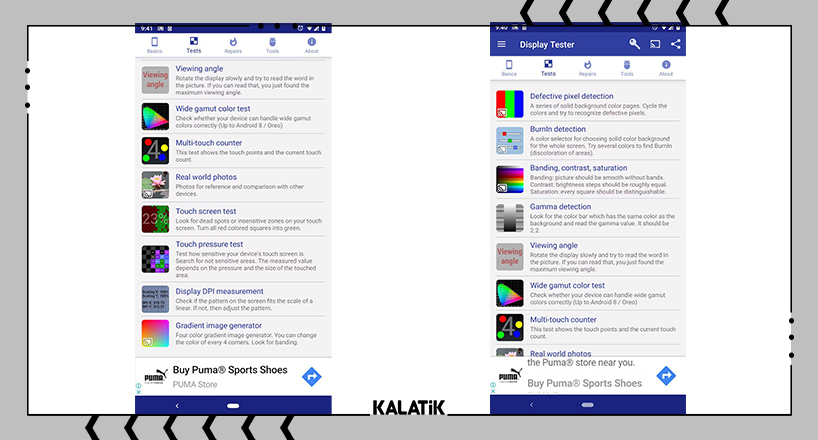
اگر عملکرد صفحهنمایش گوشی شما با اخلال مواجه شد، میتوانید سراغ فروشگاه گوگل پلی رفته و یکی از دهها برنامه عیب یابی صفحهنمایش را دانلود و نصب کنید. این برنامهها میتوانند به طور دقیق به شما نشان دهند که علت بروز مشکل در صفحهنمایش گوشی شما چیست. کافی است عبارت Display Tester را در نوار جستجو فروشگاه گوگل سرچ کرده و یکی از این برنامهها را دانلود و نصب کنید.
پس از آن که یکی از این برنامههای تست نمایشگر را راهاندازی کردید، به قسمت تستها بروید؛ دراین بخش شما میتوانید صفحهنمایش گوشی خود را از جنبههای مختلف مورد بررسی قرار دهید. این برنامه میتواند پیکسل سوخته، از بین رفتن OLED، دقت کنتراست و اشباع رنگ، وضعیت چندلمسی و موارد دیگر را تشخیص و نشان دهد.
چنانچه تستهای لمسی توسط این برنامه بدون مشکل بودند، باید تمامی برنامههایی را که اخیرا نصب کردهاید، بررسی کنید تا ببینید مشکل از کدام برنامه شخص ثالث است. همچنین میتوانید گوشی را یک بار بازنشانی کارخانهای کرده تا دستگاه به حالت اولیه بازگردد. با حذف برنامه معیوب یا بازنشانی کارخانه گوشی، عملکرد صفحهنمایش بدون مشکل خواهد بود.
2. محافظ صفحه نمایش را بررسی کنید
اغلب کاربران از انواع گلسهای محافظ برای محافظت بیشتر از صفحهنمایش گوشیهای هوشمند خود استفاده میکنند. این محافظها، صفحهنمایش گوشی را در برابر خط و خش و ضربههای خطرناک محافظت میکند؛ اما همین گلسها میتوانند مانع رسیدن سیگنالهای لمسی شما به صفحهنمایش شود و در نتیجه صفحهنمایش لمسی گوشی اندرویدی نسبت به لمسهای دست شما پاسخگو نخواهد بود. اگر پس از نصب یک صفحه محافظ با مشکل عملکرد صفحهنمایش گوشی مواجه شدهاید، آن را جدا کرده و مجددا بررسی کنید تا ببینید مشکل رفع شده است یا خیر.
3. زمان تاخیر صفحه نمایش را کاهش دهید
برای بهبود عملکرد صفحهنمایش گوشی، میتوانید به کمک یکی از برنامههای شخص ثالث، مدت زمان تاخیر را کاهش دهید. برنامه Touchscreen Repair یک برنامه کم حجم است که صفحهنمایش گوشی هوشمند شما را برای کاهش زمان پاسخدهی کالیبره میکند. این برنامه از شما میخواهد که به طور متوالی روی چندین بخش از صفحه لمسی گوشی ضربه بزنید. بر اساس مشخصات فنی گوشی، این برنامه تا حد زیادی تاخیر در پاسخگویی لمسی را کاهش میدهد.
اثربخشی این برنامهها در بهبود عملکرد صفحه لمسی، به کمپانی تولید کننده گوشی هوشمند شما بستگی دارد. بسیاری از سازندگان گوشی هوشمند، دستگاههای خود را با نرخ پاسخگویی بهینه عرضه میکنند. در این شرایط، برنامههای یاد شده برای بهبود نرخ تاخیر صفحه لمسی گوشی شما نقش چندانی نخواهند داشت؛ در هر صورت، استفاده از این برنامهها میتواند تا حدی مشکل را رفع کند.
4. از دستیار صوتی برای کنترل گوشی هوشمند خود استفاده کنید
برای کنترل گوشی هوشمند خود نیازی نیست که تمامی کارها را به صورت لمسی با صفحهنمایش انجام دهید. با نصب برنامه مناسب میتوانید به طور کامل کنترل تلفن خود را از طریق صدا به دست بگیرید. استفاده از دستیار صوتی میتواند میزان عمر صفحه لمسی گوشی شما را افزایش دهد.
• دسترسی صوتی Google
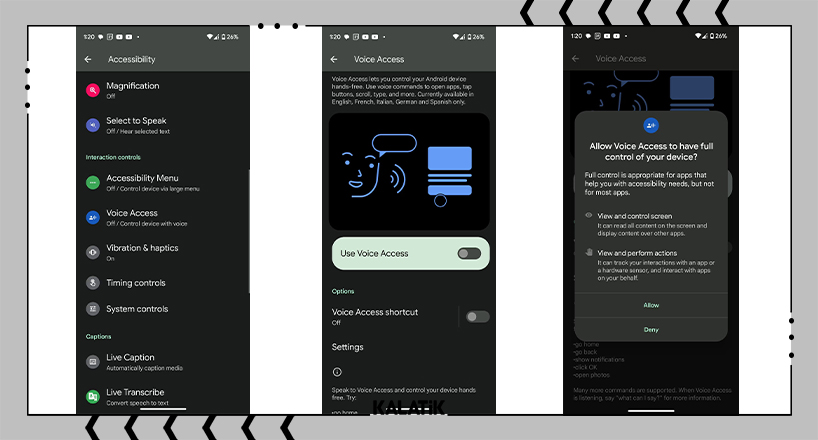
برنامه دسترسی صوتی Google به شما این امکان را میدهد که پس از بیان عبارت OK Google یا Hey Google تمامی دستورات لازم برای استفاده از گوشی هوشمند را به صورت صوتی انجام داده و گوشی خود را به صورتی صوتی تحت کنترل خود بگیرید. میتوانید برای لمس نماد برنامه و غیره، فقط باید نام برنامه را بگویید.
در گوشی های سری پیکسل گوگل، Voice Access از قبل نصب شده است. با باز کردن برنامه تنظیمات و رفتن به Accessibility سپس Voice Access و تغییر گزینه Use Voice Access میتوانید به آن دسترسی داشته باشید. برای سایر گوشیها باید آن را دانلود کنید.
• استفاده از برنامه EVA Facial Mouse Pro
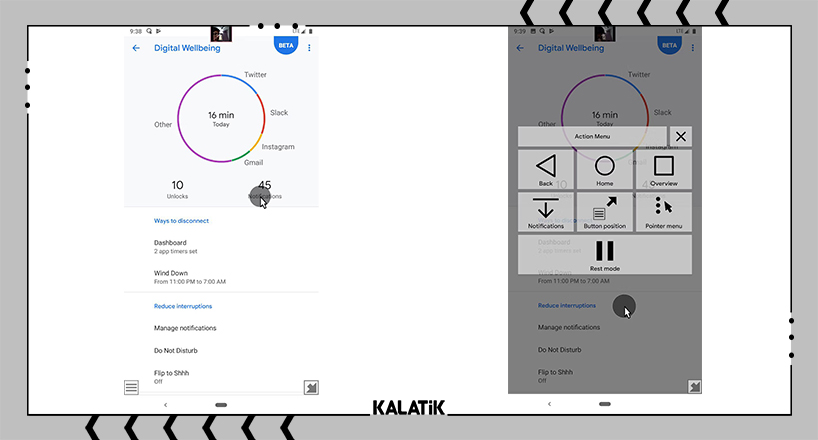
همانطور که از نام برنامه EVA Facial Mouse Pro مشخص است، این برنامه یک مکان نما مجازی روی صفحهنمایش شما اضافه میکند که میتوانید آن را به کمک حرکت صورت خود جابهجا کنید. برای حرکت دادن نشانگر، کافی است سر خود را در جهت مناسب حرکت دهید. در واقع این برنامه به کمک ثبت حرکت صورت شما به کمک دوربین جلو گوشی، این امکان را فراهم میسازد تا کنترل گوشی خود را در دست بگیرید.
برای انتخاب برنامه کافی است که مکان نما را روی آیکون برنامه مورد نظر قرار داده و برای چند لحظه مکث کنید تا برنامه اجرا شود. شما میتوانید این برنامه را مطابق نیاز خود پیکربندی کنید تا برای دستورات اصلی دسترسی سادهتری داشته باشید. این برنامه همچنین به شما این امکان را داده تا بتوانید از طریق صدا نیز کنترل گوشی هوشمند خود را در دست بگیرید.
5. از یک ماوس و کیبورد اکسترنال استفاده کنید
• از ماوس و کیبورد اکسترنال استفاده کنید

اگر صفحهنمایش گوشی شما به طور کلی از کار افتاده باشد و نتوانید برنامهای برای عیب یابی و حل مشکل نصب کنید، میتوانید یک کیبورد و ماوس مجزا به آن متصل کرده تا نسبت به رفع مشکل کار نکردن صفحهنمایش گوشی اقدام کنید.
کنترل گوشیهای اندرویدی با کیبورد و ماوس خارجی کار سادهای است. کافیست کابل مناسب را پیدا کرده و لوازم جانبی را به گوشی خود متصل کنید. از آنجایی که گوشیهای هوشمند اندرویدی تنها یک ورودی USB دارند، به یک دانگل برای جفت کردن هر دو دستگاه نیاز خواهید داشت.
6. اگر گوشی خیس شده، بگذارید خشک شود
اگر گوشی هوشمند اندرویدی شما گواهی IP68 نداشته و یا صرفا در برابر پاشش آب مقاومت داشته باشد، باید مراقب باشید که در معرض رطوبت و نفوذ مایعات قرار نگیرد. چنانچه گوشی شما روشن باشد، ریختن تصادفی آب روی آن باعث شده تا در اثر نفوذ آب به قسمتهای داخلی آسیب وارد شود و صفحهنمایش گوشی شما از کار بیافتند.
در چنین شرایطی باید گوشی خود را به صورت دستی با نگهداشتن کلید پاور خاموش کرده و اجازه دهید تا به طور کامل خشک شود. ممکن است شنیده باشید که برنج میتواند رطوبت گوشی را خارج کند؛ اما باید بگوییم که این کار باعث شده تا غبار دانههای برنج به گوشی نفوذ کرده و با رطوبت گوشی ترکیب شده و آسیب جدیتری به تلفن هوشمند شما وارد کند.
7. به یک مرکز تعمیرات معتبر گوشی هوشمند مراجعه کنید
راهحلهای فوق در اغلب موراد به شما کمک میکند تا مشکل کار نکردن صفحه نمایش گوشی های اندرویدی را رفع کنید؛ اما چنانچه هیچیک از این موارد کارساز نبود، پس به احتمال مشکل جدیتری وجود دارد و باید گوشی خود را به یک تعمیرکار مجرب نشان دهید.
تکنسین تعمیرات گوشی هوشمند در بسیاری از مواقع میتواند عملکرد صفحهنمایش گوشی شما را اصلاح کند؛ اما در برخی مواقع هیچ کاری از دست کسی ساخته نیست و باید صفحهنمایش گوشی به طور کامل عوض شود. اگر گوشی قدیمی باشد، تعویض صفحهنمایش صرفه اقتصادی ندارد و خرید یک گوشی جدید راهحل منطقیتری خواهد بود.
سخن آخر
دلایل متعددی وجود دارد که صفحه لمسی گوشی اندرویدی شما درست کارنکند یا به طوری کلی از کار افتاده باشد. مواردی که در این مطلب به آن اشاره شد، عمده دلایلی هستند که منجر به بروز چنین مشکلاتی میشوند. برای رفع مشکل کار نکردن صفحه نمایش گوشی های اندرویدی مواردی را که ذکر کردهایم امتحان کنید و چنانچه مشکل رفع نشد، به یک تعمیرکار مجرب مراجعه کنید.
گوشیهای هوشمند مادام العمر کار نمیکنند و قدیمی شدن گوشی یکی دیگر از دلایل از کار افتادن صفحهنمایش است. اگر چند سال از عمر گوشی شما میگذرد، بهتر است نسبت به خرید گوشی هوشمند جدید اقدام کنید. اگر گوشی شیائومی دارید، مقاله راهکار های افزایش عمر باتری گوشی های شیائومی را مطالعه کنید.
پرسشهای متداول
دلایل کار نکردن لمس صفحه نمایش گوشی های اندرویدی؟
مشکلات سختافزاری و باگهای نرمافزاری موجب از کار افتادن صفحه لمسی گوشیهای اندرویدی میشوند.
کاربرد برنامه EVA Facial Mouse Pro چیست؟
این برنامه یک مکان نما مجازی روی صفحهنمایش شما اضافه میکند که میتوانید آن را به کمک حرکت صورت خود جابهجا کنید.
حالت ایمن اندروید چه کاربردی دارد؟
حالت ایمن اندروید به شما این امکان را میدهد که فقط با نرمافزار اصلی آن کار کنید و تمام سرویسها و برنامههایی را که نصب کردید، غیرفعال میکند.
به این مطلب امتیاز دهید!
 |
مطالب مرتبط |
 |
مطالب پیشنهادی |

 کالاتیک
کالاتیک